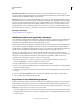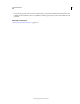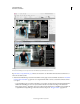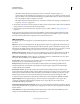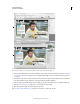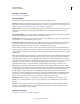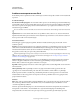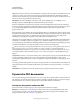Operation Manual
565
INDESIGN GEBRUIKEN
PDF
Laatst bijgewerkt 20/5/2011
Alinealabels (P, H, H1-H6) Deze labels hebben geen effect op de geëxporteerde PDF-tekst wanneer deze wordt
weergegeven in de weergave Opnieuw plaatsen. In bepaalde situaties kunnen die labels echter wel nut hebben wanneer
een PDF-bestand naar de HTML-indeling wordt geëxporteerd.
Artikel Gebruik dit label voor artikelen. Het label Artikel wordt toegepast op alle ongelabelde tekstkaders wanneer u
Niet-gelabelde items toevoegen kiest. Stel dat u een InDesign-document hebt dat is opgemaakt met drie alineastijlen:
Kop1, Kop2 en Tekst. Wijs deze alineastijlen eerst toe aan respectievelijk H1-, H2- en P-labels. Exporteer vervolgens
naar PDF. Wanneer u het PDF-document naar HTML of XML in Acrobat exporteert, worden de alinea's die zijn
gelabeld als H1, H2, en P overeenkomstig weergegeven in een webbrowser (zoals grote, vette letters in H1). Zie de
documentatie van Adobe Acrobat voor informatie over het exporteren van het PDF-document naar HTML of XML.
Meer Help-onderwerpen
“Tekst in tabellen labelen” op pagina 633
Afbeeldingen labelen voor gebruik bij schermlezers
Als u schermlezers de grafische elementen wilt laten beschrijven die belangrijke concepten in het document illustreren,
moet u de gewenste beschrijving opgeven. Figuren en multimedia worden niet herkend en niet gelezen door een
schermlezer, tenzij u alternatieve tekst aan de labeleigenschappen toevoegt.
Met het kenmerk Alt-tekst kunt u alternatieve tekst maken die kan worden gelezen in plaats van een afbeelding die kan
worden bekeken. ActualText is vergelijkbaar met Alt-tekst omdat deze een afbeelding vervangt. Met het kenmerk
ActualText kunt u een afbeelding vervangen dat deel is van een woord, zoals een mooie afbeelding die als initiaal wordt
gebruikt. In dit voorbeeld kunt u met het kenmerk ActualText de initiaal als deel van het woord lezen.
Wanneer u naar Adobe PDF exporteert, worden de kenmerken Alt-tekst en ActualText in het PDF-bestand
opgeslagen. Deze kenmerken kunnen worden weergegeven in Acrobat 6.0 en hoger. De gegevens van deze alternatieve
tekst kunnen worden gebruikt wanneer het PDF-bestand vanuit Acrobat als HTML- of XML-bestand wordt
opgeslagen. Zie de documentatie van Adobe Acrobat voor meer informatie.
1 Kies indien nodig Weergave > Structuur > Structuur tonen om het deelvenster Structuur te openen en kies
Venster > Hulpmiddelen > Labels om het deelvenster Labels te openen.
2 Kies Niet-gelabelde items toevoegen in het menu van het deelvenster Structuur.
3 Om ervoor te zorgen dat de afbeelding als Figuur wordt gelabeld, selecteert u de afbeelding en vervolgens het label
Figuur in het deelvenster Labels.
4 Selecteer het element Figuur in het deelvenster Structuur en kies Nieuw kenmerk in het menu van het deelvenster
Structuur.
5 Typ voor Naam Alt of ActualText (hierbij wordt onderscheid gemaakt tussen hoofdletters en kleine letters).
6 Typ voor Waarde de tekst die de afbeelding vervangt.
Pagina-items in een artikelelement groeperen
Gebruik het deelvenster Structuur om pagina-items logisch in een artikelelement te groeperen. Als bijvoorbeeld een
aantal artikelen meerdere pagina's lang is, kunt u een overkoepelend element maken waarin deze artikelen als één
groep staan. Deze elementen worden structuurelementen genoemd. U kunt de gegroepeerde artikelen ook benoemen.
Opmerking: Gegroepeerde pagina-items kunnen niet worden gelabeld.
• U groepeert pagina-items door Nieuw element in het menu van het deelvenster Structuur en het element Artikel in
het deelvenster Labels te selecteren en vervolgens de paginaelementen onder het artikelelement in het deelvenster
Structuur te slepen.